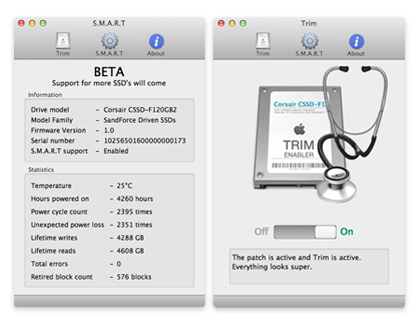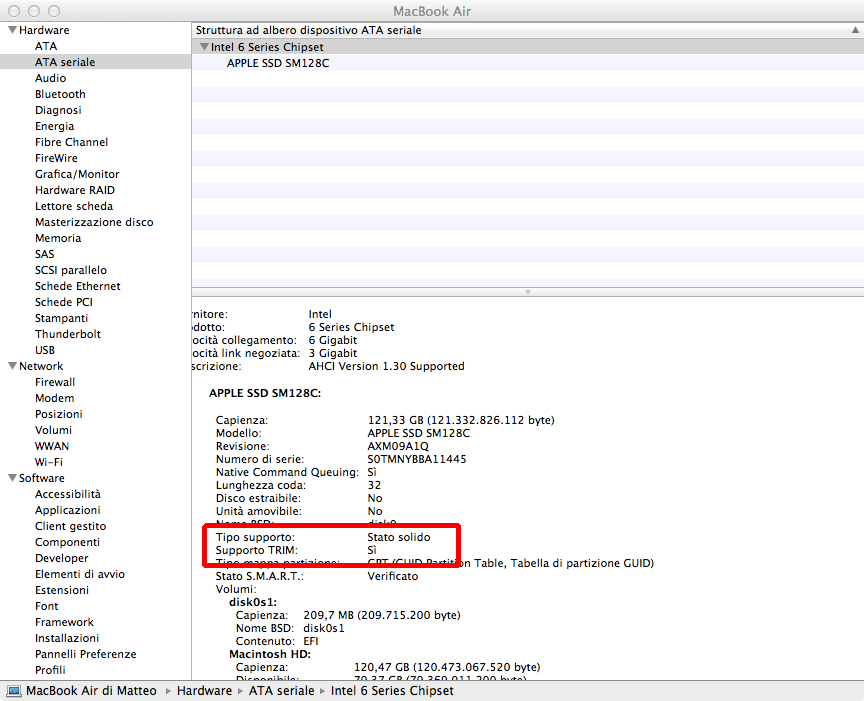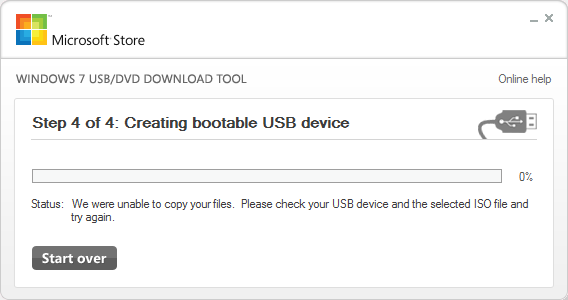Su una delle mie macchine (un HP Proliant) sto avendo numerosi crash di VMware vSphere ESXi 5.1, i temuti Purple Screen of Death (PSOD).
VMware ESXi 5.1, una nuova installazione e non un update dalla versione precedente, crasha con una frequenza quasi giornaliera, segnalando l’errore “#PF Exception 14 in world 12323:vmast“: il server è certificato per supportare ESXi, e con la versione precedente 5.0 non ho mai avuto problemi.
A quanto pare, i crash non sono causati da problemi hardware ma da un bug nel software che verrà fissato da VMware con la Patch 01.
Nel frattempo, è possibile risolvere il problema con un workaround: è sufficiente, infatti, eseguire il seguente comando dalla console ESXi:
esxcli system settings advanced set -o /BufferCache/MinZeroCopyBufferLength -i 512
L’applicazione di questo comando necessita del riavvio del server per attivare le modifiche.